如何查看笔记本的配置型号(轻松了解你的笔记本配置)
在日常使用笔记本电脑的过程中,我们有时候需要了解自己设备的详细配置信息,比如处理器型号、内存容量、硬盘规格等。了解自己笔记本的配置型号可以帮助我们更好地了解其性能以及满足不同需求。本文将介绍如何轻松查看笔记本的配置型号,让你对自己的设备了如指掌。

一、查看电脑配置的方法
二、使用系统信息工具查看电脑配置
三、通过控制面板查看电脑配置
四、使用BIOS/UEFI界面查看电脑配置
五、使用厂商提供的软件查看电脑配置
六、查看处理器型号和频率
七、了解内存容量和类型
八、查看硬盘规格和容量
九、识别显卡型号和驱动
十、检查显示器分辨率和尺寸
十一、了解声卡和音频设备
十二、检查无线网络适配器
十三、查看蓝牙版本和支持
十四、识别笔记本的输入输出接口
十五、
在日常使用笔记本电脑的过程中,我们有时候需要了解自己设备的详细配置信息,比如处理器型号、内存容量、硬盘规格等。了解自己笔记本的配置型号可以帮助我们更好地了解其性能以及满足不同需求。本文将介绍如何轻松查看笔记本的配置型号,让你对自己的设备了如指掌。
一、查看电脑配置的方法
在开始查看笔记本电脑的配置型号之前,我们需要先了解一些查看电脑配置的常用方法。主要有通过系统信息工具、控制面板、BIOS/UEFI界面和厂商提供的软件等途径。
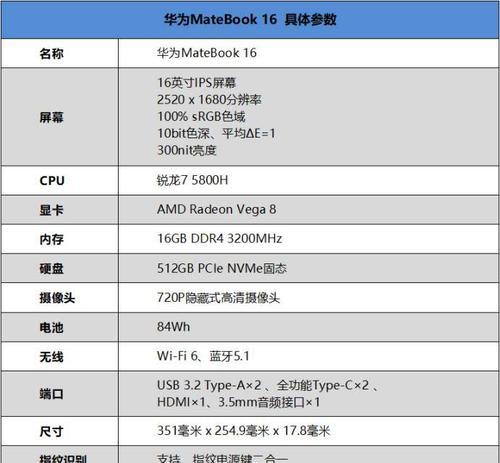
二、使用系统信息工具查看电脑配置
系统信息工具是Windows操作系统自带的一个小工具,可以显示电脑的基本信息和配置。我们可以通过以下步骤来查看笔记本电脑的配置型号:
1.点击“开始”菜单,并搜索“系统信息”。
2.打开系统信息工具后,你可以在“系统摘要”中找到电脑的配置信息,包括处理器、内存、硬盘等。
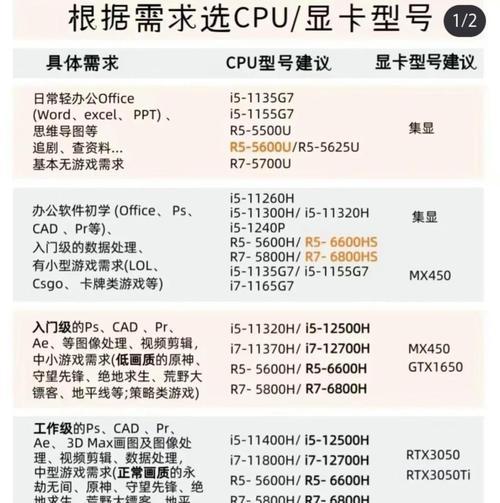
三、通过控制面板查看电脑配置
除了系统信息工具,我们还可以通过控制面板来查看笔记本电脑的配置型号。以下是具体步骤:
1.点击“开始”菜单,并搜索“控制面板”。
2.在控制面板中,点击“系统和安全”,然后选择“系统”。
3.在系统窗口中,你可以看到基本的计算机信息,包括处理器、内存、系统类型等。
四、使用BIOS/UEFI界面查看电脑配置
如果你想了解更详细的笔记本电脑配置信息,可以通过进入BIOS/UEFI界面来查看。以下是具体步骤:
1.重新启动电脑,并在开机时按下指定键(可能是Del键、F2键或者F10键)进入BIOS/UEFI界面。
2.在BIOS/UEFI界面中,你可以找到关于处理器、内存、硬盘等详细的配置信息。
五、使用厂商提供的软件查看电脑配置
有些笔记本电脑厂商会提供自己开发的软件,可以帮助用户更方便地查看设备配置信息。以下是一些常见的厂商提供的软件及使用方法:
1.戴尔:使用DellSupportAssist软件查看配置信息。
2.华硕:使用ASUSSystemControlInterface查看配置信息。
3.联想:使用LenovoVantage软件查看配置信息。
4.惠普:使用HPSupportAssistant软件查看配置信息。
六、查看处理器型号和频率
处理器是笔记本电脑的核心组件之一,了解处理器型号和频率可以帮助我们判断笔记本的性能水平。你可以通过查看系统信息工具或者BIOS/UEFI界面来获取处理器的相关信息。
七、了解内存容量和类型
内存是影响电脑性能的重要因素之一,了解内存容量和类型可以帮助我们判断电脑的运行速度和多任务处理能力。你可以通过查看系统信息工具或者BIOS/UEFI界面来获取内存的相关信息。
八、查看硬盘规格和容量
硬盘是存储数据的地方,了解硬盘的规格和容量可以帮助我们判断电脑的存储空间和数据读写速度。你可以通过查看系统信息工具或者BIOS/UEFI界面来获取硬盘的相关信息。
九、识别显卡型号和驱动
显卡是影响电脑图形性能的关键因素之一,了解显卡的型号和驱动可以帮助我们选择合适的图形应用和游戏。你可以通过查看系统信息工具或者BIOS/UEFI界面来获取显卡的相关信息。
十、检查显示器分辨率和尺寸
显示器是我们与电脑交互的主要设备之一,了解显示器的分辨率和尺寸可以帮助我们选择合适的显示效果。你可以通过查看系统信息工具或者控制面板来获取显示器的相关信息。
十一、了解声卡和音频设备
声卡是影响电脑音频输出效果的重要因素之一,了解声卡的型号和驱动可以帮助我们选择合适的音频设备。你可以通过查看系统信息工具或者控制面板来获取声卡的相关信息。
十二、检查无线网络适配器
无线网络适配器是笔记本电脑连接无线网络的关键设备之一,了解无线网络适配器的型号和规格可以帮助我们选择合适的无线网络环境。你可以通过查看系统信息工具或者控制面板来获取无线网络适配器的相关信息。
十三、查看蓝牙版本和支持
如果你需要使用笔记本电脑进行蓝牙设备连接,了解蓝牙版本和支持情况非常重要。你可以通过查看系统信息工具或者控制面板来获取蓝牙相关信息。
十四、识别笔记本的输入输出接口
了解笔记本电脑的输入输出接口可以帮助我们连接外部设备,如显示器、键盘、鼠标等。你可以通过查看系统信息工具或者控制面板来获取输入输出接口的相关信息。
十五、
通过本文的介绍,我们可以轻松了解如何查看笔记本的配置型号。通过了解自己设备的配置信息,我们可以更好地了解其性能和满足不同需求。希望本文对你有所帮助,让你对自己的笔记本设备了如指掌。













